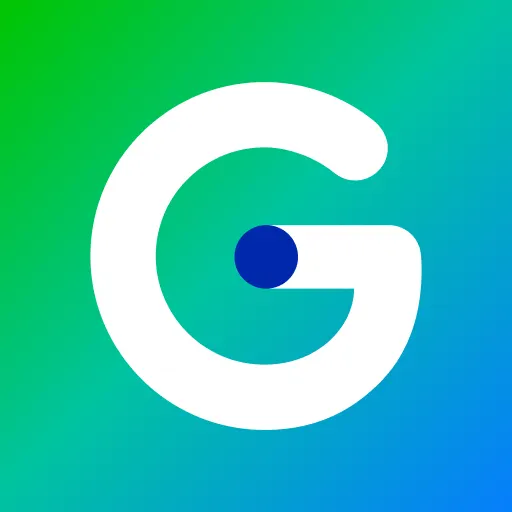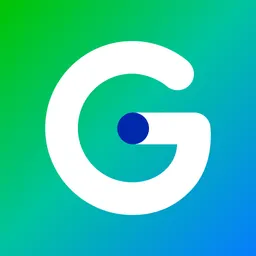ESM 측의 통합 정책에 따라 윈들리 내의 ESM 2.0 추천옵션 모드 업로드 방식이 2023. 05. 05 기준으로 개편되었습니다.
따라서, 2023. 05. 05 이전에 등록된 상품은 아래의 통합 정책이 아닌, 이전의 ESM 2.0 정책으로 그대로 유지됩니다.
ESM 2.0은 업로드 시스템이 매우 복잡하니, 반드시 아래 가이드 숙지 후 이용해 주세요.
좌측 세모( )를 클릭한 후, 항목을 선택하면 해당 위치로 이동해요!
)를 클릭한 후, 항목을 선택하면 해당 위치로 이동해요!
 추천옵션 모드
추천옵션 모드
추천옵션 모드를 지원하는 카테고리를 확인하시려면 아래 링크를 클릭해 주세요.
추천옵션 모드란?
•
여러 개의 옵션이더라도 1개의 상품으로 업로드되는 방식이에요.
•
특정 카테고리에서만 여러 옵션을 1개 상품으로 묶어서 업로드가 가능해요.
추천옵션 모드 장/단점
•
장점
◦
1개의 상품으로 업로드 되기 때문에, ESM 2.0 업로드 상품 개수를 아낄 수 있어요.
•
단점
◦
ESM 정책에 따라 정해진 카테고리에서만 사용할 수 있어요.
◦
일부 카테고리는 ESM 측에서 지정한 옵션그룹에 맞추어 선택이 필요해요. 윈들리의 옵션그룹명을 사용하지 못하고, ESM 지정 옵션그룹명을 사용해야 합니다.
◦
일부 카테고리는 동일한 판매가로 설정해야 해요.
추천옵션 모드로 등록한 상품 예시 (왼쪽 삼각형 클릭)
 단일옵션 모드
단일옵션 모드
단일옵션 모드란?
•
모든 옵션이 개별 상품으로 쪼개져 업로드 되는 방식이에요. 옵션 50개까지는 자동 그룹핑을 지원합니다.
•
추천옵션 모드를 사용하지 못하는 카테고리에서 적용할 수 있어요.
단일옵션 모드 장/단점
•
장점
◦
윈들리 옵션값을 그대로 등록할 수 있어, 옵션값 수정이 상대적으로 쉬워요.
•
단점
◦
모든 옵션이 개별 상품으로 쪼개져 업로드 되어, ESM의 등록상품 수가 빨리 소진될 수 있어요. 예를 들어 1개 상품 내 20개의 옵션이 있다면, 상품 등록 시 ESM PLUS에서 확인되는 상품 개수는 20개가 됩니다.
단일옵션 모드로 등록한 상품 예시(왼쪽 삼각형 클릭)
 추천옵션 모드 사용법
추천옵션 모드 사용법
ESM 측에서 정한 카테고리별로 사용 방법이 달라요.
1. ESM 옵션그룹명이 고정되어 있을 때
- ESM 측에서 정한 옵션그룹명으로 업로드 해야 해요.
- 따라서 옵션그룹을 선택한 후 업로드가 가능해요.
2. ESM 옵션그룹명이 고정되어 있지 않을 때
- 원하는 옵션그룹명을 자유롭게 사용할 수 있어요.
- 옵션그룹과 옵션이 윈들리에서 설정한 값 그대로 업로드 돼요.
ESM 옵션그룹명이 고정되어 있을 때의 경우, 옵션가 기준의 판매가가 모든 옵션에 동일하게 적용돼요. 즉, 판매가탭에서 옵션마다 다른 판매가를 설정했다면 ESM에는 해당 내용이 적용되지 않고, 모든 옵션의 판매가가 옵션가 기준의 금액으로 통일되어 등록되니 유의해 주세요.
1. ESM 옵션그룹명이 고정되어 있을 때
ESM 측에서 정한 옵션그룹명으로 업로드하기 위해, 옵션그룹을 선택하는 작업이 필요해요.
옵션가 기준의 판매가가 모든 옵션에 동일하게 적용되어, 모든 옵션의 판매가가 옵션가 기준의 금액으로 통일되어 등록되는 점 유의해 주세요.
1.
업로드 설정탭 - ESM 2.0 옵션설정에서 “추천옵션 모드” 버튼을 켜 주세요.
이 경우, 모든 옵션을 묶어 하나의 상품으로 등록합니다.
2.
“옵션설정” 버튼을 클릭해 주세요.
3.
ESM 2.0 옵션에 맞는 윈들리 옵션을 선택하고, “생성하기” 버튼을 클릭해 주세요.
•
“ESM 2.0 옵션” 영역에는, ESM 측에서 정한 옵션그룹명이 표시되어요. ESM 상품 등록 시, 이 이름으로 옵션그룹명이 표시됩니다.
•
“윈들리에서 설정한 옵션” 영역에는, 윈들리 옵션탭에 있는 옵션그룹명이 표시되어요.
•
“ESM 2.0 옵션”에 넣을 윈들리의 옵션그룹을 각각 선택해 주세요.
•
ESM 2.0 옵션과 윈들리 옵션 수가 다를 경우, 아래와 같이 대응할 수 있어요.
a.
ESM 2.0 옵션보다 윈들리 옵션 수가 많을 때
•
“윈들리에서 설정한 옵션” 영역에서, 여러 옵션그룹을 선택해 주세요.
•
ESM 2.0 옵션은 1개이고, 윈들리 옵션그룹은 2개 이상이라면, 이미지와 같이 모든 옵션그룹을 선택해 주세요.
•
ESM 2.0 옵션은 2개이고, 윈들리 옵션그룹은 3개라면, 이미지와 같이 한쪽의 옵션그룹은 2개로 선택해 주세요.
b. ESM 2.0 옵션보다 윈들리 옵션 수가 적을 때
•
첫 번째에 나타나는 “ESM 2.0 옵션” 영역에서 윈들리 옵션그룹을 선택해 주세요.
d.
ESM 2.0에 등록될 옵션명을 확인해 주세요. 필요한 경우 각 옵션명을 수정하여 사용할 수 있어요.
•
동일한 단계의 옵션명은 첫 번째 옵션명만 수정이 가능해요. 첫 번째 옵션명을 수정하면, 똑같은 위치의 다른 옵션명도 자동으로 수정됩니다.
e.
ESM 2.0의 옵션명이 모두 확인되었다면, “저장” 버튼을 클릭해 주세요.
2. ESM 옵션그룹명이 고정되어 있지 않을 때
옵션그룹과 옵션이 윈들리에서 설정한 값 그대로 업로드 돼요.
1.
업로드 설정탭 - ESM 2.0 옵션설정에서 “추천옵션 모드” 버튼을 켜 주세요.
이 경우, 모든 옵션을 묶어 하나의 상품으로 등록합니다.
2.
“옵션설정” 버튼을 클릭해 주세요.
3.
ESM 2.0 상품명을 확인해 주세요. 필요한 경우 상품명을 수정하여 사용할 수 있어요.
•
ESM 2.0 옵션명의 경우, 윈들리 옵션탭의 내용이 그대로 업로드 됩니다.
4.
ESM 2.0 상품명이 모두 확인되었다면, “저장” 버튼을 클릭해 주세요.
 단일옵션 모드 사용법
단일옵션 모드 사용법
윈들리 내 상품명과 옵션명을 합쳐서, 각 옵션에 대한 ESM 2.0 상품명이 만들어져요.
1.
업로드 설정탭 - ESM 2.0 옵션설정에서 “추천옵션 모드” 버튼을 꺼 주세요.
이 경우, 각 옵션이 단일 상품으로 쪼개어셔 개별 업로드 됩니다. 만약 1개 상품 내 20개의 옵션이 있다면, 총 20개의 상품이 개별로 업로드 되어요.
2.
“옵션설정” 버튼을 클릭해 주세요.
3.
각 옵션별로 윈들리 상품명과 윈들리 옵션명을 확인해 주세요. 필요한 경우 상품명 또는 옵션명을 수정하여 사용할 수 있어요.
•
각 옵션별로 ESM 2.0에 올라갈 상품명은 옵션 아래쪽에서 확인할 수 있어요.
•
윈들리 상품명 또는 옵션명을 수정하면, ESM 2.0에 올라갈 상품명도 자동으로 수정됩니다.
4.
ESM 2.0에 올라갈 상품명이 모두 확인되었다면, “저장” 버튼을 클릭해 주세요.
 추천/단일옵션 모드 내 상품명 및 옵션명 반영
추천/단일옵션 모드 내 상품명 및 옵션명 반영
추천/단일옵션 모드에서 보이는 상품명과 옵션명은, 기본정보탭의 상품명 및 옵션탭의 옵션명을 기반으로 만들어져요.
아래와 같이 기본정보탭의 상품명 및 옵션탭의 옵션명이 반영되니 참고해 주세요.
업로드 설정탭의 ESM 내용을 저장하지 않은 경우
•
조건: 상품 수집 후, 업로드 설정탭의 ESM 2.0 옵션설정에서 ‘저장’ 버튼을 한 번도 누르지 않았을 때
•
결과: 기본정보탭의 상품명 및 옵션탭의 옵션명이 그대로 적용됩니다.
•
예시
◦
수집 후 표시된 상품명: Cat Brush Pet Comb
◦
수집 후 표시된 옵션명: 노랑 / 파랑
◦
추천/단일옵션 모드의 내용
▪
Cat Brush Pet Comb + 노랑
▪
Cat Brush Pet Comb + 파랑
업로드 설정탭의 ESM 내용을 저장한 경우
•
조건: 업로드 설정탭의 ESM 2.0 옵션설정에서 ‘저장’ 버튼을 한 번이라도 눌렀을 때
•
결과
◦
옵션탭의 옵션명을 바꿔도, 해당 내용은 업로드 설정탭의 ESM 내용에 적용되지 않습니다.
◦
하지만 기본정보탭의 상품명을 바꾸면, 기존의 업로드 설정탭의 ESM 내용은 모두 삭제되고, 해당 시점의 기본정보탭의 상품명 및 옵션탭의 옵션명이 새로 적용됩니다.
◦
동일하게 기본정보탭의 카테고리를 바꾸면, 기존의 업로드 설정탭의 ESM 내용은 모두 삭제되고, 해당 시점의 기본정보탭의 상품명 및 옵션탭의 옵션명이 새로 적용됩니다.
•
예시
◦
아래 상태에서 추천/단일옵션 모드의 내용을 저장
▪
Cat Brush Pet Comb + 노랑
▪
Cat Brush Pet Comb + 파랑
◦
옵션명을 ‘노랑 / 파랑’에서 ‘A / B’로 바꾸면
▪
Cat Brush Pet Comb + 노랑, Cat Brush Pet Comb + 파랑이 유지됨
◦
이후 상품명을 ‘Cat Brush Pet Comb’에서 ‘고양이 브러쉬’로 바꾸면
▪
기존의 Cat Brush Pet Comb + 노랑, Cat Brush Pet Comb + 파랑은 모두 삭제하고
▪
기본정보탭의 상품명 및 옵션탭의 옵션명을 새로 적용함
•
고양이 브러쉬 + A
•
고양이 브러쉬 + B